# Điện Thoại Không Quét Được Mã QR? Khắc Phục Ngay Lập Tức!
Hầu hết smartphone hiện đại đều tích hợp chức năng quét mã QR tiện lợi. Tuy nhiên, không ít người dùng gặp phải tình trạng điện thoại không thể quét mã QR, gây ra nhiều bất tiện. Vậy nguyên nhân là gì và làm thế nào để giải quyết vấn đề này một cách nhanh chóng và hiệu quả nhất? Bài viết này sẽ hướng dẫn bạn từng bước khắc phục lỗi điện thoại không quét được mã QR, giúp bạn nhanh chóng quay lại trải nghiệm mượt mà.
Nguyên nhân khiến điện thoại không quét được mã QR:
Có nhiều nguyên nhân dẫn đến tình trạng này, bao gồm:
* Ứng dụng quét mã QR bị lỗi: Ứng dụng quét mã QR mặc định hoặc ứng dụng của bên thứ ba có thể gặp lỗi phần mềm, xung đột với các ứng dụng khác hoặc đơn giản là đã lỗi thời.
* Camera bị bẩn hoặc hư hỏng: Ống kính camera bị bám bụi, bẩn, trầy xước hoặc hư hỏng nghiêm trọng đều có thể ảnh hưởng đến khả năng quét mã QR.
* Ánh sáng yếu: Ánh sáng yếu hoặc ngược sáng có thể khiến camera khó nhận diện mã QR.
* Khoảng cách giữa điện thoại và mã QR không phù hợp: Quá gần hoặc quá xa mã QR đều có thể gây khó khăn cho việc quét.
* Mã QR bị hư hỏng hoặc in không rõ nét: Nếu mã QR bị mờ, bị rách hoặc in không rõ nét, điện thoại sẽ khó quét được.
* Cài đặt hệ thống điện thoại: Một số cài đặt hệ thống, chẳng hạn như quyền truy cập camera, có thể gây trở ngại cho việc quét mã QR.
* Hệ điều hành lỗi thời: Phiên bản hệ điều hành cũ có thể không tương thích với các tính năng mới hoặc có lỗi phần mềm ảnh hưởng đến chức năng quét mã QR.
Cách khắc phục lỗi điện thoại không quét được mã QR:
Dưới đây là các bước khắc phục bạn nên thử:
1. Kiểm tra camera và vệ sinh: Lau sạch ống kính camera bằng vải mềm, khô. Nếu có vết bẩn cứng đầu, hãy dùng dung dịch vệ sinh chuyên dụng cho thiết bị điện tử.
2. Kiểm tra ánh sáng: Đảm bảo có đủ ánh sáng để camera có thể nhận diện mã QR rõ ràng. Tránh quét mã QR dưới ánh nắng mặt trời quá mạnh hoặc trong điều kiện thiếu sáng.
3. Điều chỉnh khoảng cách: Giữ điện thoại ở khoảng cách phù hợp với mã QR, tránh quá gần hoặc quá xa.
4. Cập nhật ứng dụng quét mã QR: Kiểm tra xem ứng dụng quét mã QR bạn đang sử dụng đã được cập nhật lên phiên bản mới nhất chưa. Nếu chưa, hãy cập nhật ngay để khắc phục các lỗi có thể có. Bạn cũng có thể thử sử dụng một ứng dụng quét mã QR khác.
5. Khởi động lại điện thoại: Khởi động lại điện thoại có thể giúp giải quyết các lỗi phần mềm tạm thời.
6. Kiểm tra quyền truy cập camera: Đảm bảo ứng dụng quét mã QR đã được cấp quyền truy cập camera. Bạn có thể kiểm tra và cấp quyền truy cập trong cài đặt của điện thoại.
7. Cập nhật hệ điều hành: Cập nhật hệ điều hành lên phiên bản mới nhất để khắc phục các lỗi phần mềm và nâng cao hiệu suất của điện thoại.
8. Khôi phục cài đặt gốc (nếu cần): Nếu các bước trên không hiệu quả, bạn có thể cân nhắc khôi phục cài đặt gốc điện thoại. Tuy nhiên, hãy nhớ sao lưu dữ liệu quan trọng trước khi thực hiện thao tác này.
9. Liên hệ với nhà cung cấp dịch vụ: Nếu vấn đề vẫn chưa được giải quyết, hãy liên hệ với nhà cung cấp dịch vụ hoặc trung tâm bảo hành để được hỗ trợ.
Hy vọng bài viết này sẽ giúp bạn khắc phục được lỗi điện thoại không quét được mã QR một cách nhanh chóng và hiệu quả.
#maqr #loiquyetmaqr #khacphucloi #dienthoai #smartphone #camera #ungdung #hedieuhanh #congnghe
Hầu hết các dòng smartphone hiện nay đều được tích hợp tính năng quét mã QR, tuy nhiên cũng có nhiều trường hợp bị lỗi mà điện thoại không quét được mã QR. Vậy làm sao để khắc phục được lỗi này nhanh chóng nhất? Trong bài viết dưới đây, cùng Bán Tốt tìm hiểu các nguyên nhân và cách khắc phục tình trạng điện thoại không quét được mã QR một cách hiệu quả nhất.
Khái niệm mã QR là gì?
Mã QR được viết tắt từ cụm từ Quick Response Code. Đây là một trong những loại mã vạch 2 chiều (2D), hay còn gọi là mã phản hồi nhanh hay mã vạch ma trận. Mã QR xuất hiện lần đầu tiên năm 1994 và được sáng tạo ra bởi Denso Wave – một công ty con của Toyota.
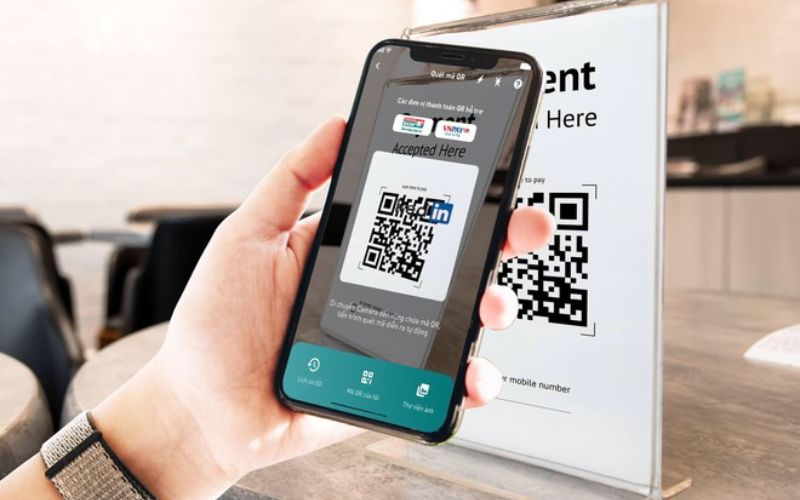
Mã QR thường được biết tới với các ký hiệu dưới dạng các ô vuông và xung quanh nó là những chấm đen. Chúng đều đã mã hóa và được hiển thị giúp cho máy có thể quét và đọc nhanh, dễ dàng các thông tin như giới thiệu, mô tả sản phẩm, URL, các dịch vụ, thời gian, địa điểm sự kiện…
Các nguyên nhân khiến điện thoại không quét được mã QR
Tại sao điện thoại không quét được mã QR là câu hỏi mà rất nhiều người dùng smartphone quan tâm. Sau đây, mời các bạn tham khảo một số nguyên nhân phổ biến, thường gặp nhất khi gặp lỗi QR khiến điện thoại của chúng ta không quét mã được.
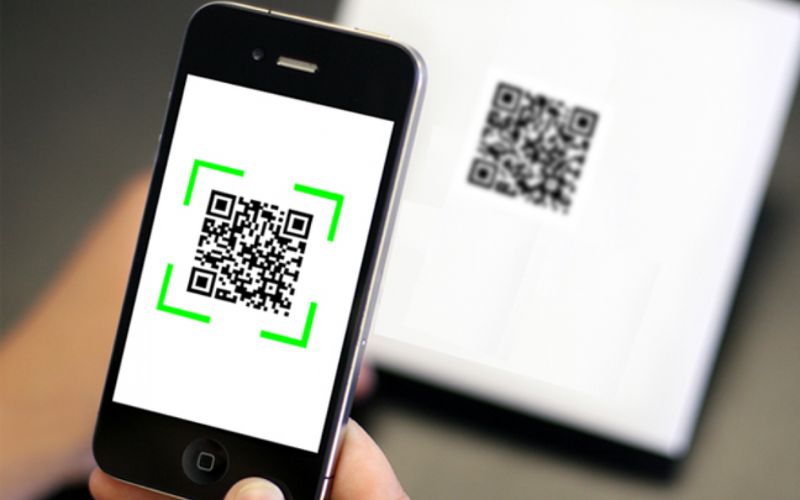
Khoảng cách bạn đúng quá gần hoặc xa với mã QR
Nếu mã QR không được đặt trong đúng khung hình quét, mà quá gần hay quá xa hoặc ánh sáng không đảm bảo chất lượng cũng dẫn tới tình trạng điện thoại không đọc được mã.
Khoảng không gian xung quanh đường viền mã QR không đảm bảo
Đối với mã QR; khoảng không, vùng yên tĩnh phân biệt với môi trường xung quanh rất quan trọng. Nó là một trong những yếu tố ảnh hưởng trực tiếp tới việc mã QR có thể quét được hay không. Nếu nó quá nhỏ hoặc không tồn tại thì điện thoại sẽ không thể nào có thể quét mã QR được và không thể xác định đâu là mã QR, đâu là đồ họa.
Thiết kế mã QR với những gam màu không phù hợp
Nếu màu sắc của mã QR với phông nền chứa nó có gam màu giống nhau thì trong tổng thể thiết kế mã QR bị quá mờ. Lúc này điện thoại cũng khó có thể quét bởi nó không xác định được đâu là đồ họa và đâu là mã QR.
Mã QR bị ẩn bởi màu sắc vật liệu
Khi thiết kế mã QR, vấn đề về độ tương phản màu sắc giữa vật liệu nền và mã QR là rất quan trọng. Mã QR phải thực sự nổi bật, không bị ẩn trong màu sắc vật liệu thì điện thoại mới có thể đọc và quét được.
Mã QR code quá mờ, không hiển thị rõ
Nếu mã QR được thiết kế không đảm bảo chất lượng, quá nó, mờ nhòe thì cũng có thể xảy ra trường hợp điện thoại không đọc, quét mã được. Chính vì vậy, các mã QR cần hiển thị rõ ràng, sắc nét.
Lỗi 404 do thiếu hoặc bị hỏng liên kết
Một trong những nguyên nhân khiến điện thoại không quét được mã cũng có thể do sự cố về mã lỗi 404 do liên kết bị thiếu hoặc không chính xác. Điều này sẽ gây cản trở và điện thoại không quét được QR đó.
Mã QR code chứa nội dung quá tải
Có nhiều người thắc mắc tại sao điện thoại lỗi quét mã QR thì cũng có thể là do mã QR chứa quá nhiều dữ liệu, dẫn tới quá tải. Điều này cũng làm chậm quá trình quét mã hoặc thậm chí điện thoại gặp lỗi quét mã QR.
Không sử dụng cấu trúc hình vuông
Mã QR bản chất được thiết kế để có cấu trúc hình vuông bởi đó chính là những tiến bộ công nghệ về thời gian quét nhanh chóng và dung lượng dữ liệu được tăng lên. Nếu QR không được giữ nguyên cấu trúc đó thì sẽ không hoạt động hiệu quả được và điện thoại cũng không thể đọc quét mã được.
Các biện pháp khắc phục tình trạng điện thoại không quét được mã QR
Dưới đây là một số biện pháp khắc phục tình trạng điện thoại không quét được mã QR, mời các bạn tham khảo để có thể áp dụng ngay khi có sự cố.
Thử quét lại mã QR với Google Lens
Nếu camera trên điện thoại của bạn không được tích hợp, trang bị Google Lens thì bạn có thể vào CH Play/ App Store để tải và cài đặt ứng dụng Google Lens về máy. Sau đó, bạn tiến hành khởi chạy ứng dụng Google Lens để quét mã QR một cách dễ dàng.
Bên cạnh đó, nếu camera trên thiết bị thông minh của bạn đã được hỗ trợ sẵn Google Lens. Lúc này, bạn chỉ cần mở camera, sau đó ấn vào biểu tượng quét bên cạnh nút chụp để quét mã QR.
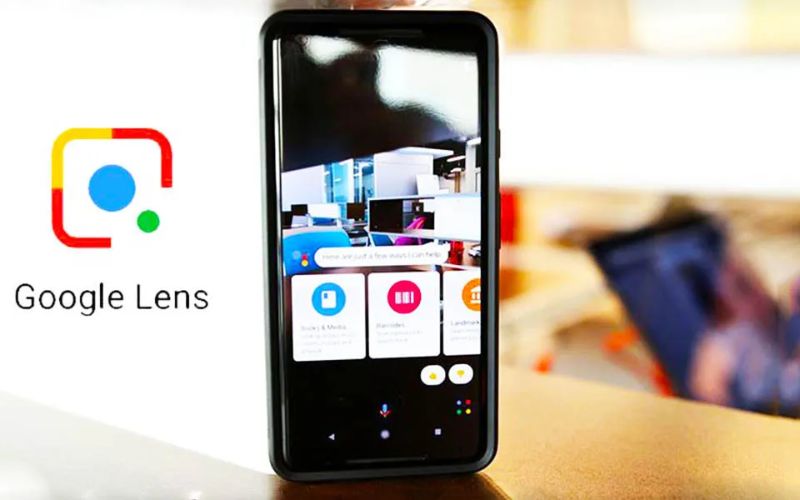
Căn giữa mã QR trên màn hình điện thoại
Nhiều khi tình trạng điện thoại không quét mã QR là do cách bạn đang định vị, cố định điện thoại đang chưa đúng. Chính vì vậy, bạn cần căn chính giữa mã QR vuông góc với trong khung hình và đảm bảo mã nằm ở tâm của kính ngắm. Tiếp đó, bạn chỉ cần chờ một chút sẽ hiển thị ra tùy chọn mở trang được liên kết với mã.
Sử dụng Google Chrome
Sử dụng Google Chrome là một trong những cách khắc phục điện thoại không quét được QR hiệu quả nhất, cho dù điện thoại của bạn sử dụng hệ điều hành iOS hay Android. Các tiến hành phương pháp này khá đơn giản, bạn chỉ cần mở ra một liên kết bất kỳ trên trình duyệt Google Chrome, nhấn vào thanh URL và kích chọn biểu tượng Chia sẻ.
Sau đó, màn hình hiển thị, bạn lựa chọn mã QR => Biểu tượng mã QR sẽ hiện ra => nhấn chọn Quét. Bạn chỉ cần đưa camera đến gần mã QR và thực hiện thao tác quét QR như bình thường là hoàn tất.
Sử dụng ứng dụng Zalo
Zalo là một trong những ứng dụng, phương tiện liên lạc trên thiết bị thông minh được phần lớn người Việt tin dùng. Không chỉ có những chức năng liên lạc thông thường, Zalo còn được trang bị tính năng quét mã QR vô cùng hữu ích.
Cách thức tiến hành quét mã QR bằng Zalo rất đơn giản. Bạn chỉ cần mở ứng dụng này, nhấn chọn vào biểu tượng mã QR (góc phía trên, bên phải màn hình) và di chuyển camera đến gần hơn với mã QR cần quét. Khi thực hiện quét mã xong, bạn nhấn chọn Đồng ý (Yes) để được truy cập tới liên kết mong muốn.
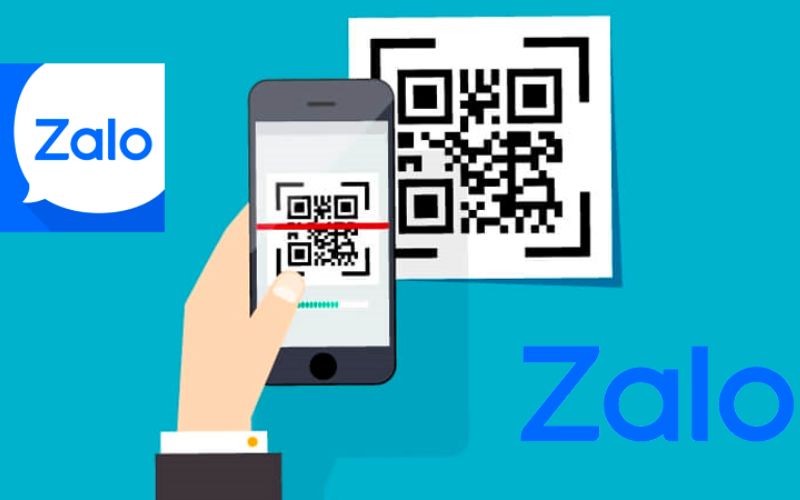
Sử dụng trình đọc mã QR của bên thứ ba
Nếu điện thoại không quét được QR mặc dù bạn đã thử sử dụng Google Lens hay ứng dụng camera tích hợp của điện thoại, zalo… thì có thể thử sử dụng ứng dụng quét mã QR của bên thứ ba.
Hiện nay có rất nhiều ứng dụng đọc mã QR giúp bạn có đa dạng sự lựa chọn. Bạn vào CH Play hoặc App Store để tải một ứng dụng phù hợp và ưng ý nhất. Bạn nên lựa chọn những ứng dụng nào dễ sử dụng và khả năng quét mã QR đảm bảo chính xác nhất.
Kiểm tra khoảng cách và ánh sáng vị trí quét mã
Có nhiều trường hợp do bạn đứng quá xa hay quá gần hoặc lượng ánh sáng không đảm bảo nên camera không thể đọc được mã QR. Vì vậy, bạn cần đảm bảo mã QR nằm đúng trong khung hình và di chuyển mã QR tới nơi có ánh sáng tốt hoặc nhờ chiếu sáng vào mã QR rồi mới tiến hành quét.
Nội dung bài viết là một số thông tin chia sẻ của Bán Tốt về các nguyên nhân cũng như cách khắc phục tình trạng điện thoại không quét được mã QR gửi tới các bạn đọc. Hy vọng với những thông tin trên sẽ giúp bạn nhanh chóng khắc phục được tình trạng này và không gặp phải khó khăn trong một số công việc hàng ngày.
Khám phá thêm từ Rao vặt giá tốt
Đăng ký để nhận các bài đăng mới nhất được gửi đến email của bạn.

